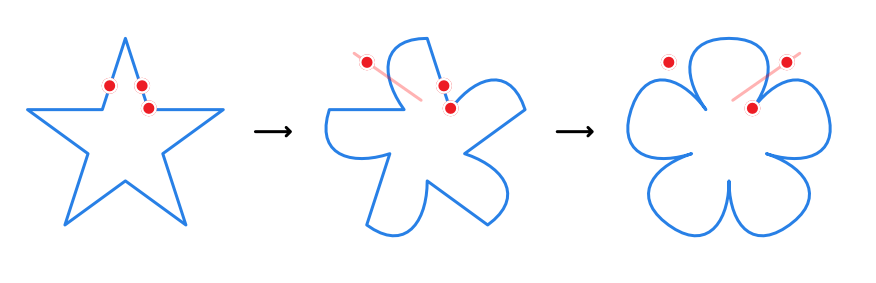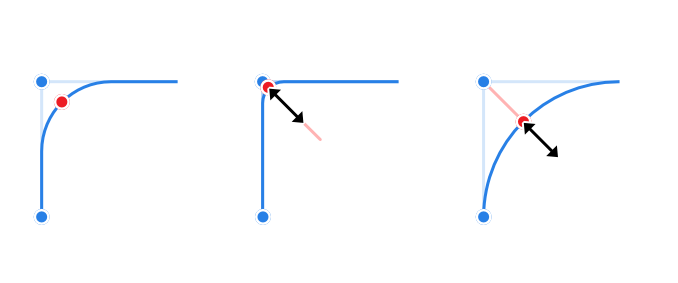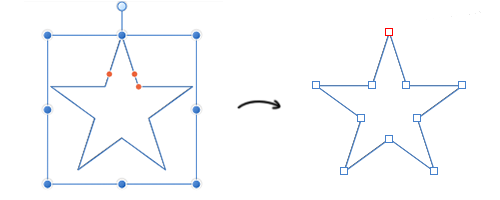Tracer et modifier des formes
Avec les outils de forme correspondants, vous pouvez facilement créer des formes géométriques et d’autres formes spéciales habituellement difficiles à réaliser. Une fois tracés, la forme et son trait peuvent être convertis en courbes pour plus de liberté créative.